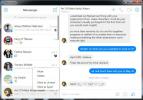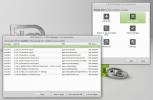Kaip užblokuoti konkrečius „Linux“ prievadus
Galbūt turite atidaryti prievadus savo Linux kompiuterio kad nenorite, kad kiti interneto ar jūsų tinklo vartotojai turėtų prieigą. Deja, daugumoje šiuolaikinių „Linux“ operacinių sistemų nėra lengvo būdo blokuoti šiuos prievadus.
GUFW užkardos diegimas „Linux“
GUFW ugniasienė yra lengviausias būdas manipuliuoti prievado prieiga „Linux“ darbalaukyje. Kodėl? Tai paprastas GUI įrankis, leidžiantis valdyti galingą UFW užkardą. Tačiau jis nėra įdiegtas pagal numatytuosius nustatymus, todėl prieš parodydami, kaip jį naudoti tam tikriems prievadams blokuoti, turime parodyti, kaip jį nustatyti „Linux“.
Norėdami pradėti diegti GUFW savo „Linux“ kompiuteryje, atidarykite terminalo langą paspausdami „Ctrl“ + „Alt“ + T arba „Ctrl“ + „Shift“ + T klaviatūroje. Kai atidarysite terminalo langą, vykdykite žemiau pateiktas komandų eilutės instrukcijas, kurios atitinka jūsų naudojamą „Linux“ operacinę sistemą.
Ubuntu
„Ubuntu Linux“ GUFW užkardos programą galima įdiegti naudojant šiuos veiksmus Apt komanda.
sudo apt įdiegti
Debian
Ar esate „Debian Linux“ vartotojas? Jei taip, galėsite įdiegti ir paleisti GUFW užkardos programą naudodamiesi šiais būdais Apt-gauti komanda.
sudo apt-get install gufw
„Arch Linux“
Tie, kurie naudoja „Linux Linux“, gali gauti GUFW naudodami Pacmanas įrankis, jei jie turi „bendruomenės“ programinės įrangos saugyklą.
sudo pacman -S gufw
Fedora
„Fedora Linux“ įrenginyje negalėsite įdiegti GUFW, tiesiog paleidę Dnf komanda. Dėl kokių nors priežasčių „Fedora“ projektas nepadeda lengvai įdiegti populiariausio GUI ugniasienės įrankio. Vietoje to, savo sistemoje turite įdiegti RPMSphere saugyklą naudodami šias komandas.
wget https://github.com/rpmsphere/noarch/blob/master/r/rpmsphere-release-32-1.noarch.rpm? raw = true -O rpmsphere-release-32-1.noarch.rpm. sudo dnf install rpmsphere-release-32-1.noarch.rpm
Kai „Fedora Linux“ nustatys RPMSphere trečiųjų šalių programinės įrangos saugyklą, GUFW bus galima įdiegti kartu Dnf.
sudo dnf įdiegti
„OpenSUSE“
Galima įdiegti GUFW, bet tik ant skumbrių. Norėdami, kad jis veiktų, atlikite šiuos veiksmus.
Pastaba: jei naudojate „OpenSUSE LEAP“ ir jums reikia blokuoti prievadą, apsvarstykite galimybę pereiti prie vienos iš kitų „Linux“ operacinių sistemų šiame sąraše. Arba atnaujinkite į „OpenSUSE Tumbleweed“.
sudo zypper addrepo https://ftp.lysator.liu.se/pub/opensuse/repositories/security/openSUSE_Tumbleweed/ saugumas-x86_64
sudo zypper įdiegti
Uostų blokavimas naudojant GUFW
Uosto blokavimas naudojant GUFW yra labai paprastas. Norėdami pradėti uosto blokavimo procesą, atidarykite programą „Linux“ darbalaukyje, ieškodami jos programos meniu. Tada iš ten vykdykite toliau pateiktas nuoseklias instrukcijas.
1 žingsnis: Įveskite savo vartotojo abonemento slaptažodį į autentifikavimo iššokantįjį langą, kuris pasirodo paleidus GUFW. Turite įvesti savo vartotojo slaptažodį, nes GUFW negali veikti be padidintų sistemos privilegijų.

2 žingsnis: Suraskite „Status“ slankiklį „GUFW“. Pagal numatytuosius nustatymus šis slankiklis yra išjungtas, ty ugniasienė yra išjungta. Spustelėkite jį į įjungtą padėtį, kad GUFW ugniasienė veiktų ir veiktų.

3 veiksmas: Raskite išskleidžiamąjį meniu „Profilis“. Pagal numatytuosius nustatymus GUFW ugniasienės profilis yra nustatytas kaip „Pagrindinis“. Jei nustatote GUFW blokuoti prievadus jūsų namuose, pasirinkite „Pagrindinis“. Kitu atveju pasirinkite „Office“ arba „Public“.
4 veiksmas: Raskite meniu mygtuką „Taisyklės“. Nerandu „Taisyklių?“ Ji yra tiesiai šalia „Pagrindinis“ piktogramos, esančios po pagrindiniu GUFW vartotojo sąsajos meniu „Siunčiamas“.
Įrašę „Taisyklės“, raskite pliuso ženklo piktogramą ir spustelėkite ją pele, kad sukurtumėte naują taisyklę GUFW.

5 veiksmas: Spustelėję pliuso ženklo piktogramą pamatysite iššokantį langą. Šiame iššokančiame lange yra trys skirtukai. Skirtuke „Iš anksto sukonfigūruota“ vartotojai gali pasirinkti tam tikras programas ir vaizdo žaidimus, kuriuos reikia užblokuoti užkardoje. Skirtukas „Paprasta“ leidžia vartotojams sukurti paprastas taisykles, o „Pažangus“ skirtukas leidžia kurti sudėtingesnes. Su pele pasirinkite „Paprasta“.
6 veiksmas: Srityje „Paprasta“ raskite teksto laukelį „Pavadinimas“ ir parašykite trumpą naujos taisyklės, kurią ketinate sukurti, aprašą. „Vardas“ sritis yra labai svarbi. Priešingu atveju galite pamiršti, kokias taisykles sukūrėte GUFW ateityje!
7 veiksmas: Suraskite išskleidžiamąjį meniu „Politika“ ir pakeiskite jį iš „Leisti“ į „Atmesti“. Jei nustatysite kaip „Atmesti“, bus užblokuoti visi bandymai naudoti šį prievadą. Arba nustatykite jį į „Neigti“, jei norite atmesti ryšius su juo, arba „Riboti“, norėdami apriboti prieigą prie jo.
8 veiksmas: Raskite „Kryptis“ ir nustatykite į „Į“. Nustačius jį į „In“, vartotojai negalės prisijungti prie šio prievado. Jei norite blokuoti prievadą į abi puses, pasirinkite „Abu“.
9 veiksmas: Raskite „Uosto“ tekstą, langelį ir įrašykite prievado numerį į teksto lauką, kuriame norite blokuoti prieigą prie savo „Linux“ asmeninio kompiuterio. Tada spustelėkite „Pridėti“, kad pridėtumėte naują taisyklę į GUFW.

Spustelėjus „Pridėti“ GUFW, iškart bus vykdoma jūsų nauja prievadų blokavimo taisyklė. Būtinai pakartokite šiuos veiksmus, jei norite uždrausti prieigą prie kelių prievadų savo „Linux“ kompiuteryje!

Paieška
Naujausios žinutės
Naudokite „Facebook“ žiniatinklio „Messenger“ kaip darbalaukio programą
Praėjusią savaitę „Facebook“ išleido savarankiškos populiarios poka...
Kaip rasti trūkstamą programinę įrangą „Ubuntu“?
Ubuntu vartotojams patinka vieni geriausių programinės įrangos pasi...
Kaip rasti virusus komandinėje eilutėje „Linux“
Dauguma galbūt to nežino, bet „Linux“ taip pat gali gauti virusų. L...